Situatie
În timp ce încercați să actualizați driverul Wacom, obțineți eroarea 101 de actualizare a driverului Wacom pe ecranul Windows 1. Mulți utilizatori au reușit să remedieze eroarea actualizând driverul din Device Manager sau reinstalând driverul de pe site-ul web al producătorului. Ei bine, eroarea de actualizare a driverului 101 este cel mai frecvent vinovat de motivul pentru care programul sau jocul dvs. nu funcționează corect.
Solutie
Pasi de urmat
Reporniți tableta Wacom
Dacă primiți eroarea 101 de actualizare a driverului Wacom pe tableta dvs. Wacom, este recomandat să reporniți tableta Wacom.
Urmați pașii pentru a face acest lucru :
- Faceți click pe bara de căutare> tastați Servicii> faceți click pe ea.

-
Acum, din listă, găsiți TabletServiceWacom> faceți click dreapta> alegeți Repornire.
-
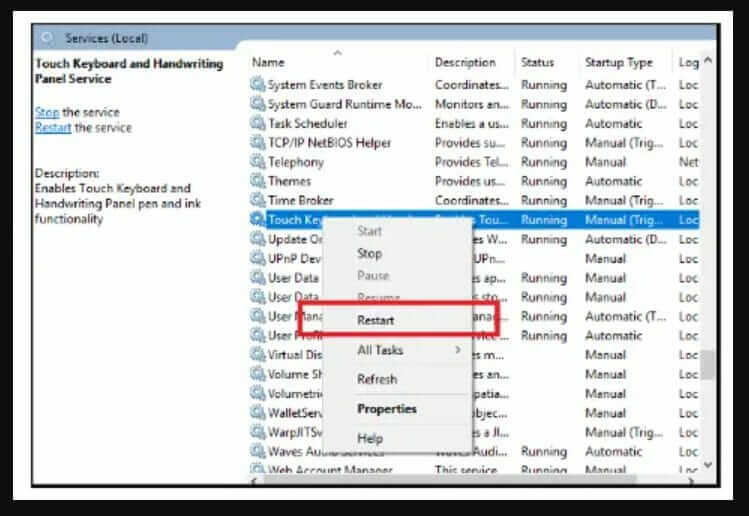
- Reporniți tableta Wacom.
Actualizați driverul folosind Device Manager
Dacă soluția de mai sus nu va funcționa pentru a remedia eroarea 101 de actualizare a driverului Wacom, trebuie să actualizați driverul folosind Device Manager de pe computer. Urmați pașii pentru a face acest lucru:
- Verificați dacă tableta nu este conectată la sistemul Windows.
- Apăsați Win + R pentru a deschide caseta Run> tastați devmgmt.msc> apăsați Enter

– Deschideți Manager dispozitive> găsiți dispozitive de interfață umană.
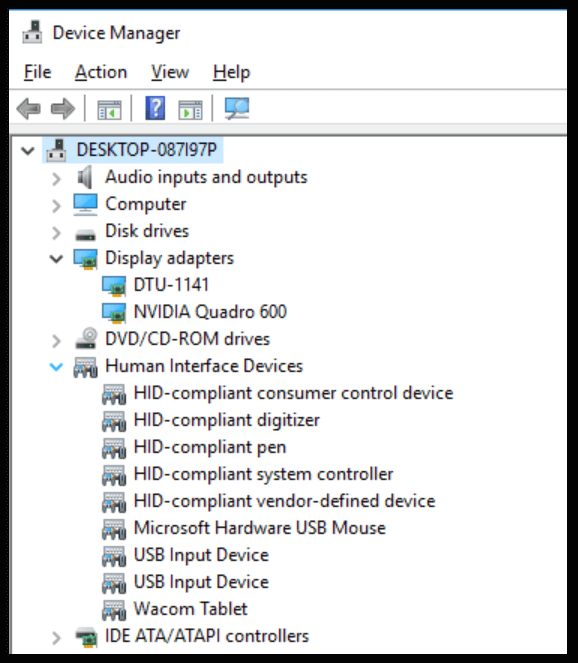
– Faceți click pe comutare pentru a extinde opțiunea> faceți click dreapta pe tableta Wacom.
-Actualizați driverul.

– Alegeți Căutare automată pentru software-ul driverului actualizat

– Așteptați finalizarea procesului> reporniți dispozitivul. Odată ce reporniți sistemul, driverul Wacom se instalează automat.
Reinstalați driverul Wacom Dacă actualizarea driverelor nu va funcționa pentru a remedia eroarea, este posibil să reinstalați cel mai recent driver. Urmați pașii pentru a face acest lucru: Mai întâi, vizitați site-ul oficial Wacom. Apoi, în secțiunea de căutare, introduceți modelul dvs. Wacom> apăsați Enter.

– Acum, descărcați și instalați driverele.

– Urmați instrucțiunile de pe ecran pentru a finaliza procesul de instalare. Reporniți sistemul odată ce procesul este terminat pentru a permite modificărilor să intre în vigoare.
Încercați să instalați driverul Wacom în modul de compatibilitate
Se estimează că, după urmarea soluției de mai sus, eroarea de actualizare a driverului 101 este remediată, dacă nu, atunci rămâne singura opțiune de instalare a driverului în modul de compatibilitate. Urmați pașii pentru a face acest lucru: În fișierul de configurare a driverului, faceți clic dreapta și selectați Proprietăți. Și selectați fila Compatibilitate. Apoi faceți clic pe caseta de selectare de lângă Rulați acest program în modul Compatibilitate și din meniul derulant alegeți sistemul de operare.
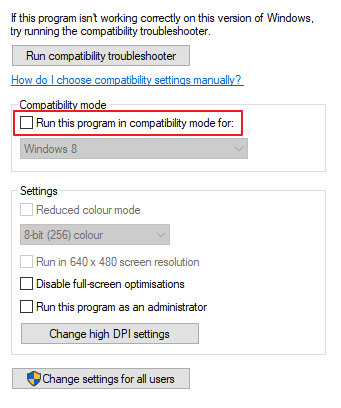
– Faceți clic pe OK și rulați configurarea.

Leave A Comment?